Beaucoup d'entre vous se demandent peut-être comment faire un fondu de la musique dans Premiere Rush et ont du mal à trouver les outils et étapes appropriés. Après tout, l’audio est la source de vie de toute vidéo.
Une histoire avec de l'impact perdra de l'intérêt si la musique s'arrête brusquement, laissant le public en arrière et hors de l'instant de l'histoire. Des transitions plus douces comme le fondu en ouverture ou en fermeture permettent à votre voix et à votre musique de s’écouler naturellement, touchant émotionnellement et empêchant votre public de décrocher.
Cet article explore à la fois les méthodes Premiere Pro et Rush tout en comparant leurs avantages. Le but est de vous aider non seulement à maîtriser les techniques de fondu audio dans Adobe Premiere mais aussi à découvrir des options plus simples pour obtenir un son professionnel et cinématographique dans vos projets.
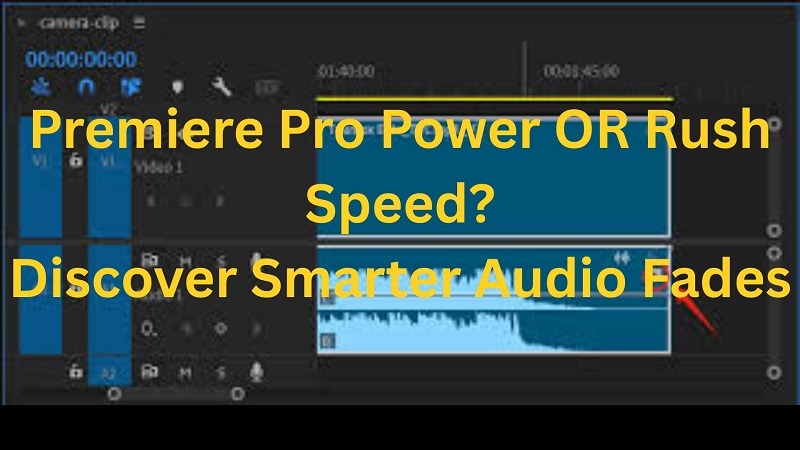
Partie 1 : Pourquoi utiliser le fondu audio d’entrée et de sortie ?
Les transitions sonores sont importantes. L’auditeur est surpris lorsque l’audio s’arrête brutalement. Les fondus progressifs entre les clips rendent votre vidéo plus intéressante et agréable !
1.1 Le rôle de la musique de fond dans les vidéos
La musique de fond est comme un narrateur caché. Elle donne le ton, construit l’ambiance et porte le rythme entre les scènes. Des outils simples dans les programmes de montage d’Adobe vous permettent d’apprendre comment faire un fondu audio dans Adobe Premiere pour qu’un morceau commence doucement puis monte graduellement.
Un fondu en douceur peut conclure une scène de manière complète, tout en évitant le silence brutal lorsqu’il y a un arrêt trop net. Lorsqu’ils sont utilisés efficacement, les fondus rendent la musique de fond essentielle à la narration plutôt qu’un simple habillage.

1.2 Comment le fondu audio améliore la narration
Les fondus aident à relier le son et les images de manière naturelle. Ils gardent l’attention des spectateurs et rendent chaque transition partie intégrante de l’histoire :
- Transitions de scène fluides :Une technique pour le fondu croisé audio dans Adobe Premiere Proévite les coupures brutales qui pourraient nuire à l’immersion.
- Rythme émotionnel : Un fondu en ouverture peut créer du suspense, tandis qu’un fondu en fermeture apporte du calme.
- Options de montage plus propres : Les courts fondus éliminent les « clics » ou « pop » qui surviennent à la jonction des clips.
- Fluidité narrative : Les changements progressifs de volume attirent l’attention sans détourner du dialogue ou de l’image.
1.3 Cas d'utilisation courants (YouTube, vlogs, réseaux sociaux)
Les fondus audio sont omniprésents dans le montage moderne. Les créateurs les utilisent pour adoucir la musique de fond, guider l’émotion et donner un rendu professionnel à leurs projets. Voici quelques exemples :
- Tutoriels YouTube : Beaucoup se demandent comment faire un fondu de la musique dans Premiere pour éviter qu’une piste ne se termine trop brutalement.
- Vlogs : A le fondu audio dans Premiere Rush aide à mixer la musique de fond sous les voix, gardant la parole claire sans perdre en énergie.
- Clips pour réseaux sociaux : Les monteurs comptent sur comment faire un fondu audio dans Premiere Rush pour éviter les arrêts brusques dans les vidéos courtes.
- Production musicale et mixes de DJ : Les fondus fluidifient les enchaînements de morceaux sans couper le rythme.
Partie 2 : Comment faire un fondu audio dans Adobe Premiere Rush
Le fondu audio est l’un des montages sonores les plus utilisés en vidéo. Il fonctionne en modifiant progressivement le volume au lieu de le couper d’un coup.
- Les fondus d’entrée augmentent l'audio du silence au niveau souhaité, souvent pour introduire la musique au début d'une scène.
- Les fondus de sortie réduisent progressivement le volume, généralement avant la fin d’un clip, pour conclure sans silence brusque
Voici les étapes pour réaliser cela comment faire un fondu audio dans Premiere Rush tout simplement.
- Sélectionnez le clip audio dans la Timeline.
- Ouvrez Édition et sélectionnez Audio. Activez Fondu de sortie (ou Fondu d’entrée si besoin). Définissez une durée (par exemple 0,5 à 2,0 secondes).
- Besoin d’une rampe plus longue ou courbe ? Ajoutez un fondu croisé audio à l’extrémité du clip, puis ajustez la durée à votre goût.
- Si le dialogue et la musique se superposent, activez Auto Duck. Étiquetez la piste de dialogue comme Voix et la piste de musique comme Musique pour un bon équilibre.
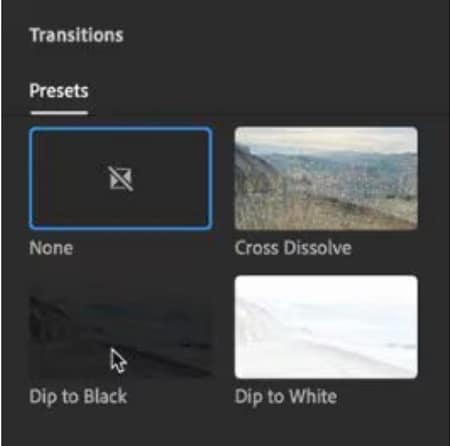
Partie 3 : Comment faire un fondu musical dans Adobe Premiere Pro vs Premiere Rush
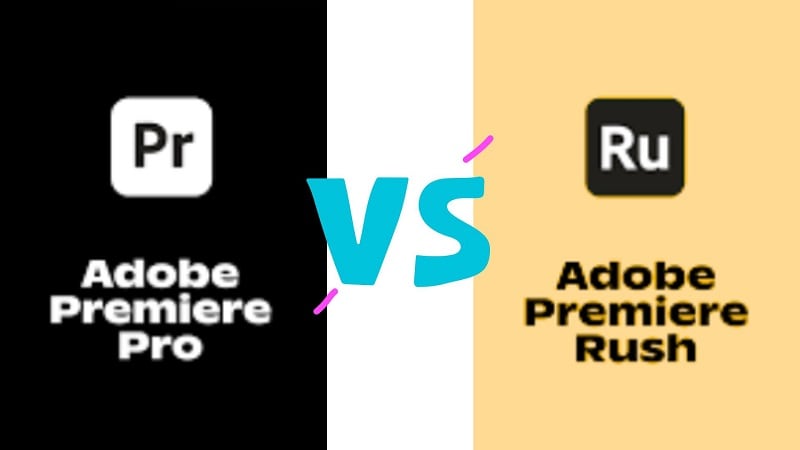
Montage audio dans Premiere Pro (Outils avancés)
Premiere Pro propose deux méthodes principales : les transitions audio et les poignées de fondu directes. Les deux sont faciles une fois le flux de travail compris.
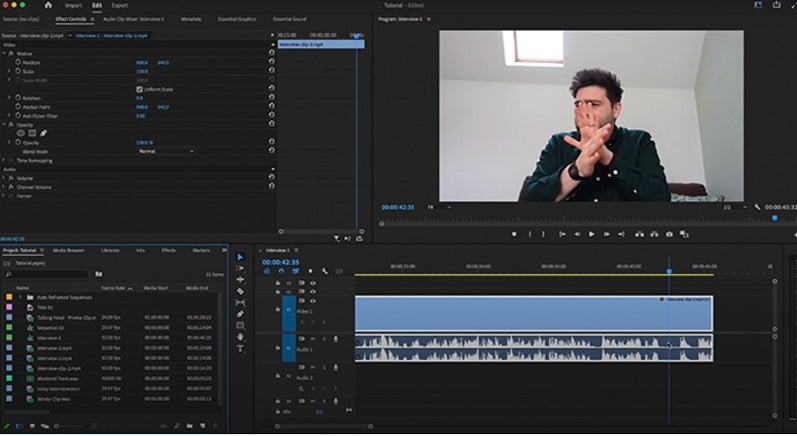
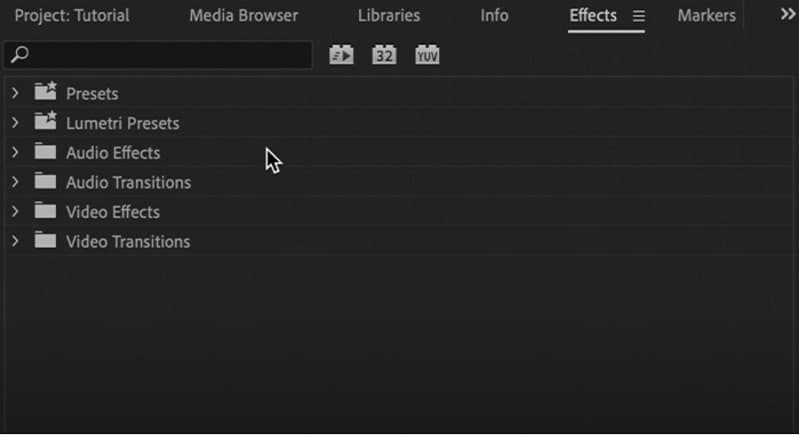
- Gain constant: Changement linéaire, peut sembler brusque.
- Puissance constante: Courbe douce, le meilleur choix pour la plupart des montages.
- Fondu exponentiel: Courbe progressive pour des fondus naturels.
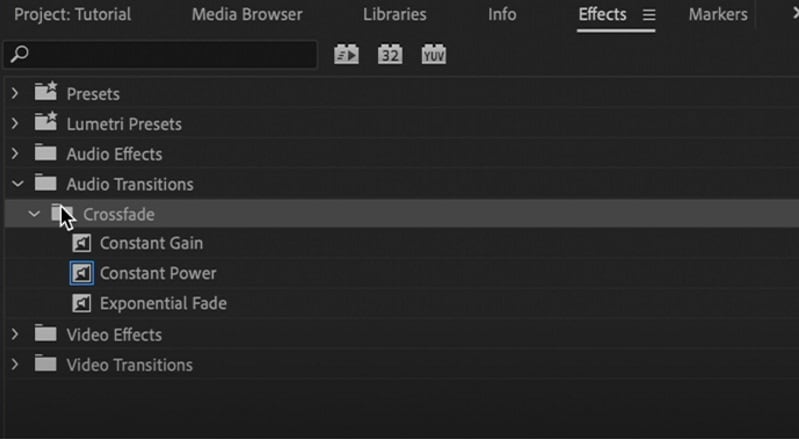

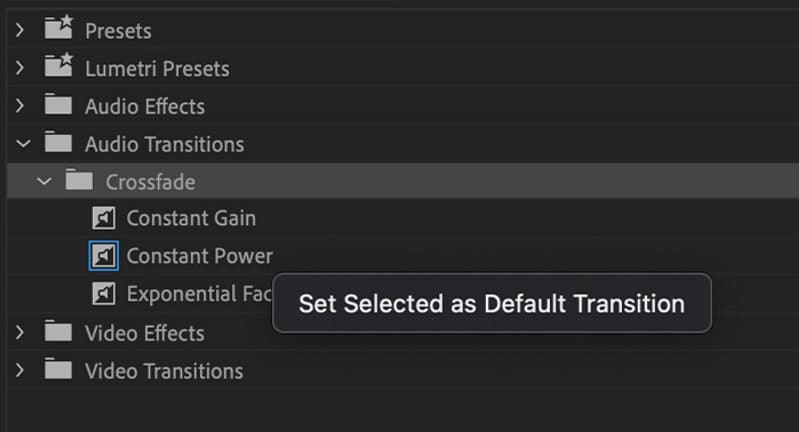
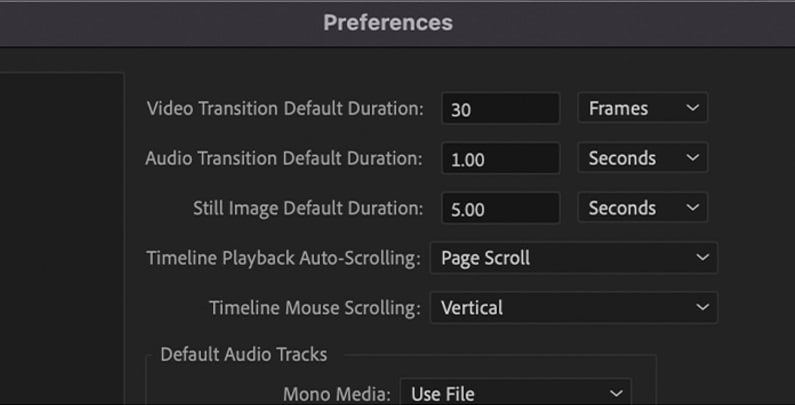
Astuce: Utilisez des raccourcis pour accroître la vitesse
Utilisez les raccourcis clavier pour appliquer les effets de transition par défaut dans Premiere Rush:Maj + Ctrl + D(Windows). Un seul fade est appliqué à tous les clips sélectionnés.
3.2 Options Fade/Out dans Premiere Rush (outils de base)
Premiere Rush fournit des outils de fond audio de base adaptés à une édition rapide. Il n'est pas aussi puissant que Pro, mais il vous donne le contrôle de base.
3.3 Quand utiliser Premiere Pro au lieu de Rush
Premiere Pro et Rush fonctionnent tous deux très bien pour les éditeurs, mais leurs avantages ne sont pas les mêmes.
- Premiere ProC'est le programme phare d'Adobe, conçu pour un travail avancé avec des fonctionnalités professionnelles. Il est adapté aux projets nécessitant une correction détaillée des couleurs, des graphiques personnalisés et des images clés.
- Rush,En revanche, est construit pour la rapidité et la simplicité. L'édition de courts métrages pour les médias sociaux peut être effectuée dans Premiere Pro, mais cela prend généralement plus de temps que Rush. Pour des coupes rapides et des effacements audio de base, Rush est l'option plus pratique.
3.4 Tableau comparatif: Premiere Rush vs Premiere Pro
Vous avez vu comment chacun gère les fades, mais les fonctionnalités vont bien au-delà de l'audio. Maintenant, une comparaison directe révèle quand Rush est resté léger et quand Pro est devenu l'éditeur poids lourd de choix.
| Facteur | Le pic des premières | Premiere Pro |
| Courbe d'apprentissage | Conçu pour les débutants: interface intuitive, moins d'outils, paramètres minimaux. | Un outil professionnel avec de nombreuses fonctions. Il faut plus de temps pour le maîtriser. |
| Mobilité et flux de travail | Édition sur tous les appareils (bureau + mobile). Attention toutefois: la synchronisation cloud a été arrêtée, ce qui limite la transmission transparente. | Conçu pour les flux de travail de bureau/studio. Optimisé pour l'édition lourde et les grands médias. |
| Évolutivité du projet | Idéal pour les vidéos courtes et moyennes; Ne convient pas à de très grands projets multi-pistes. | Peut gérer des projets multipistes complexes, des actifs vidéo de grande envergure et des montages massifs sans interruption. |
| Personnalisation | Contrôles limités: transitions de base, préréglages, curseurs de fade; Il n'y a pas d'outils avancés de courbe ou de profondeur. | Personnalisation en profondeur avec des effets, des images clés, des transitions, des plug-ins. |
| Collaboration | Fonctionnalité de collaboration minimale. Principalement l'attention d'un seul utilisateur. | Prenez en charge les flux de travail collaboratifs via les projets d'équipe, la production, l'édition à distance, le contrôle de versions. |
| Intégration | Les tâches de base au sein de l’écosystème Adobe sont bien intégrées, mais limitées dans les liens vers des applications avancées. | Intégration profonde avec After Effects, Audition, Photoshop, Frame.io et plugins. |
| Sortie et format | Optimisé pour les exportations sur les médias sociaux. Prend en charge jusqu'à 4K. | Support de format large, codecs professionnels, contrôle d'exportation, débit élevé. |
Partie 4: Comment effacer l'audio dans Filmora (une alternative plus simple et plus rapide à Premiere Rush)
Premiere Pro offre un contrôle avancé, mais sa courbe d'apprentissage et son coût sont des obstacles. Rush est simple, mais il manque d'outils sophistiqués.Wondershare FilmoraCet écart est comblé en offrant un seul clic de fade et un contrôle avancé des images clés. C'est une alternative puissante et rentable à Premiere Pro qui simplifieAudio fadingMaîtrise sans broyage.
Wondershare FilmoraRépondez à cette question d'une manière différente. Il combine la commodité de l'effacement rapide et la sophistication des outils audio avancés, le tout dans un seul éditeur. Vous pouvez créer des fades en un seul clic; Les ajuster avec des courbes d'images clés; Et utiliser l'intelligence artificielle pour éviter et réduire le bruit pour équilibrer les pistes.
Filmora comprend également une bibliothèque de musique libre de droits intégrée pour un accès instantané à vos bandes sonores (vous pouvez également importer de la musique sous licence commerciale en cliquant sur un bouton). Pour les éditeurs qui veulent savoircomment faire un fondu audio dans Adobe Premiere, Filmora offre le même brillant sans meulage.
Étape par étape: Fade Audio dans Filmora
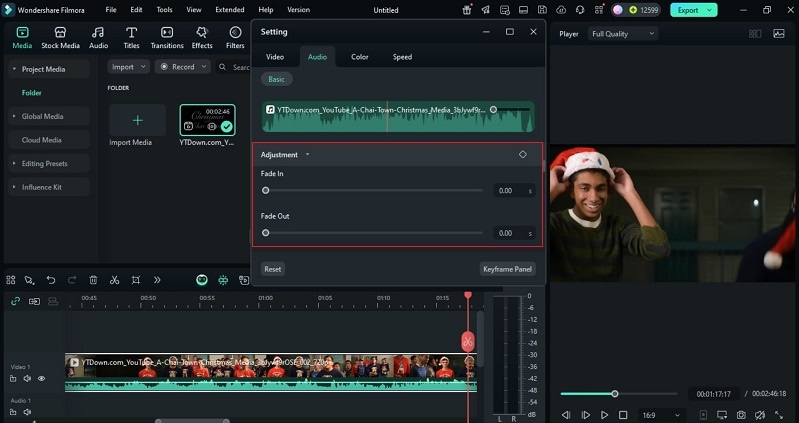
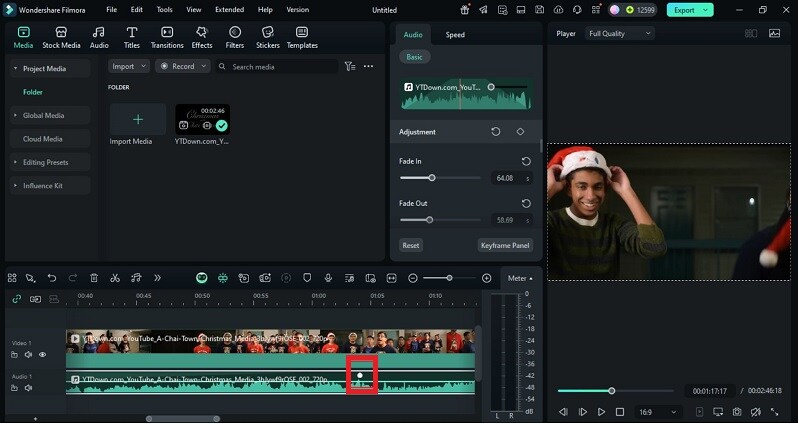
Partie 5: Premiere Rush vs Filmora: comparaison des fonctionnalités Audio Fade
| Facteur | Le pic des premières | Philmora |
| Facilité d'utilisation | Conçu pour les débutants. Fade est appliqué via un simple curseur de commutation dans le panneau audio. Personnalisation très limitée. | Convient également aux débutants. Prise en charge des curseurs de fade, des poignées de chronologie et des marqueurs pour des ajustements rapides. Offre une plus grande flexibilité tout en restant facile à utiliser. |
| Fonction d'édition audio | Paramètres de base: contrôle du volume, curseur de fade/fade/sortie, évitement automatique de la voix et réduction simple du bruit/écho. | Outils avancés: effacement en un clic, réduction du bruit par IA, évasion automatique, préréglages d'égaliseur, courbes d'images clés et une bibliothèque de musique et d'effets sonores libres de droits. |
| Flexibilité à l'exportation | Optimisé pour les plateformes sociales. Prend en charge l'exportation HD et 4K, mais la personnalisation est limitée pour la livraison professionnelle. | Prend en charge plusieurs résolutions, une large gamme de formats et une exportation audio uniquement (MP3). Plus de contrôle sur la qualité et le format de sortie. |
| Coût et accessibilité | Version de démarrage gratuite. Inclus dans le forfait Adobe Creative Cloud. | Tarification flexible: licences mensuelles, annuelles ou à vie. En tant qu'éditeur indépendant, il est offert aux particuliers et aux petits créateurs à moindre coût. |
Conclusions
La bonne voix maintient l'histoire vivante. Les spectateurs se sentent perdus lorsque l'audio est brusquement interrompu. Apprentissagecomment faire un fondu audio dans Adobe PremiereEnseigne la précision, tandis quePremiere Rush fade audioRendez des éditions simples rapides. Les deux ont de la valeur, mais il manque quelque chose.
Filmora a réinventé cet écart grâce à un clic de fade, à des contrôles de courbe et à des outils audio intégrés. Vous pouvez nettoyer le son, équilibrer la musique et ajouter des effets sans quitter l'éditeur. Le processus est rapide, mais le résultat semble parfait. Un fort évanouissement n'est pas seulement cacher le silence; Ils canalisent les émotions et donnent à chaque vidéo une fin qui semble intentionnelle.


